訪客號碼和IP封鎖清單/許可清單
訪客號碼和IP封鎖清單/許可清單是一項安全功能,藉檢查和篩選電話號碼或IP地址,限制與你公司聯絡的訪客。
使用此功能,你可以建立和啟用以下清單:
- 封鎖清單:假如訪客的電話號碼或IP位址在清單中,他們無法聯絡你。 這些訪客的諮詢會被自動關閉。
- 許可清單:假如訪客的電話號碼或IP位址在清單中,他們允許聯絡你。不在此清單的訪客,其諮詢會被自動關閉。
啟用訪客封鎖清單或許可清單
啟用訪客封鎖清單或許可清單:
- 導航到管理>安全>服務驗證,然後點擊訪客封鎖/許可清單。
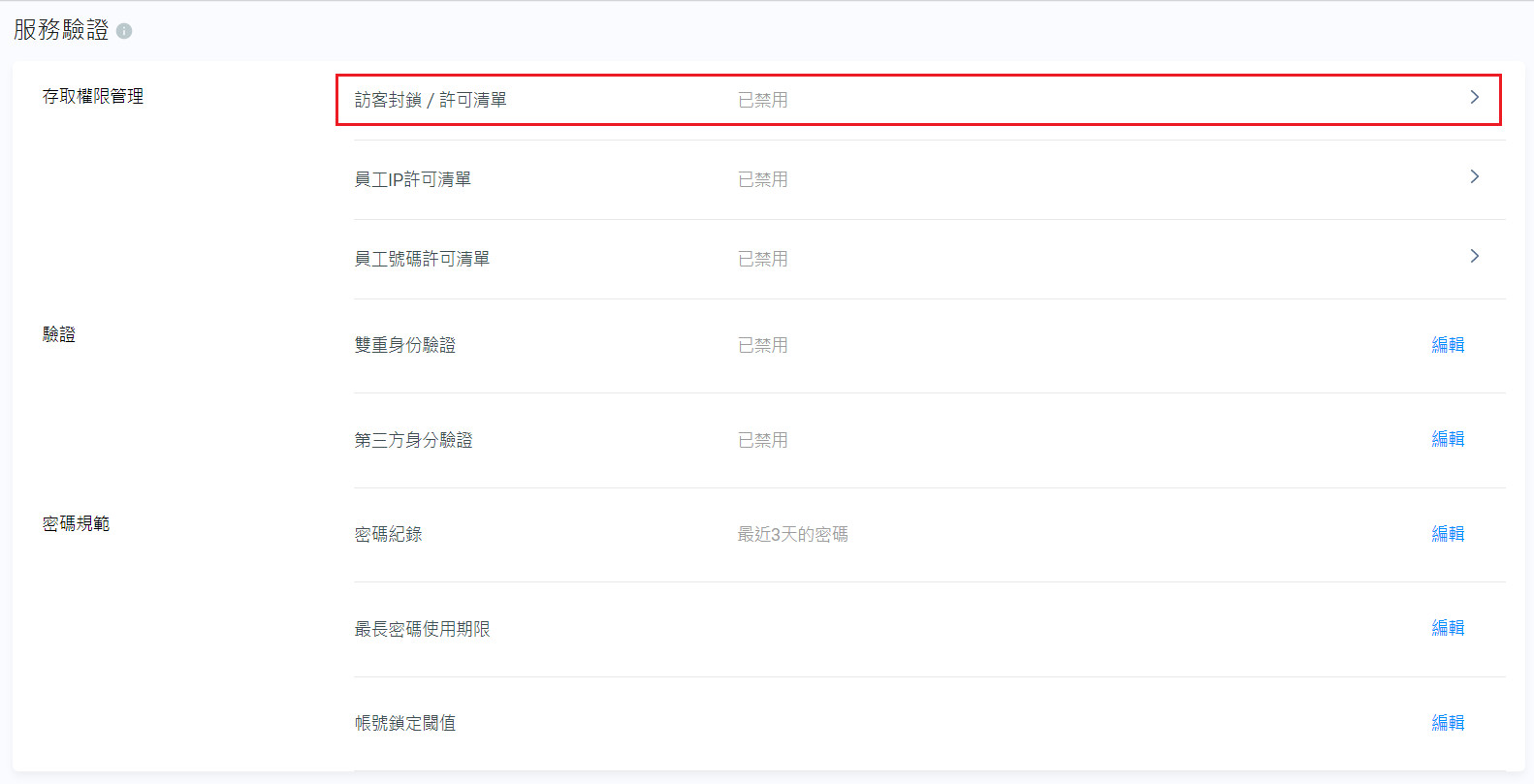
- 點撃向右箭頭,進入訪客封鎖/許可清單頁。在此頁裡,將按鈕切換為開啟。
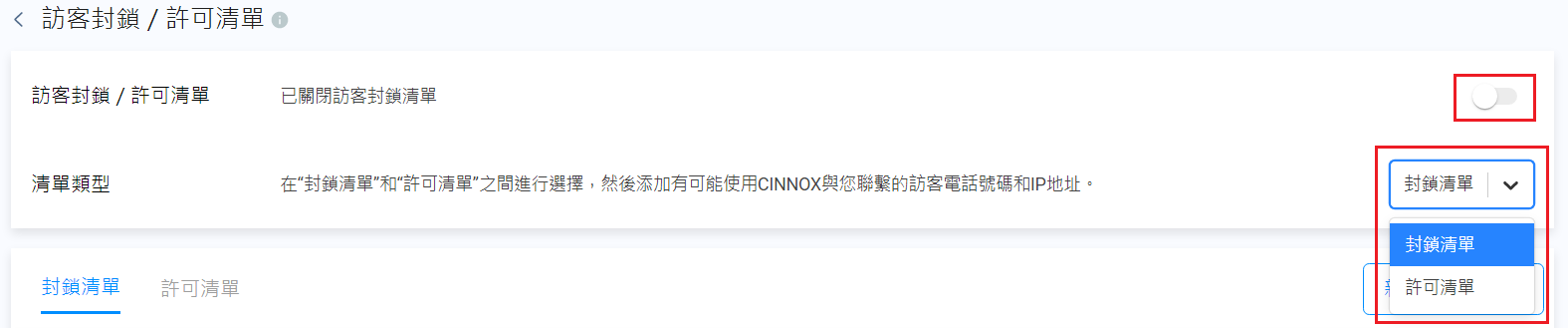
將條目加到封鎖清單/許可清單
你可以將訪客電話號碼和IP地址,加到封鎖清單或許可清單。 這些加入的條目,可以只是值,或是值的範圍。
要將條目加入到封鎖清單:
-
導航到管理>安全>服務驗證,然後點擊訪客封鎖/許可清單。
-
在訪客封鎖/許可清單頁,點擊封鎖清單,然後點擊新增至封鎖清單按鈕。
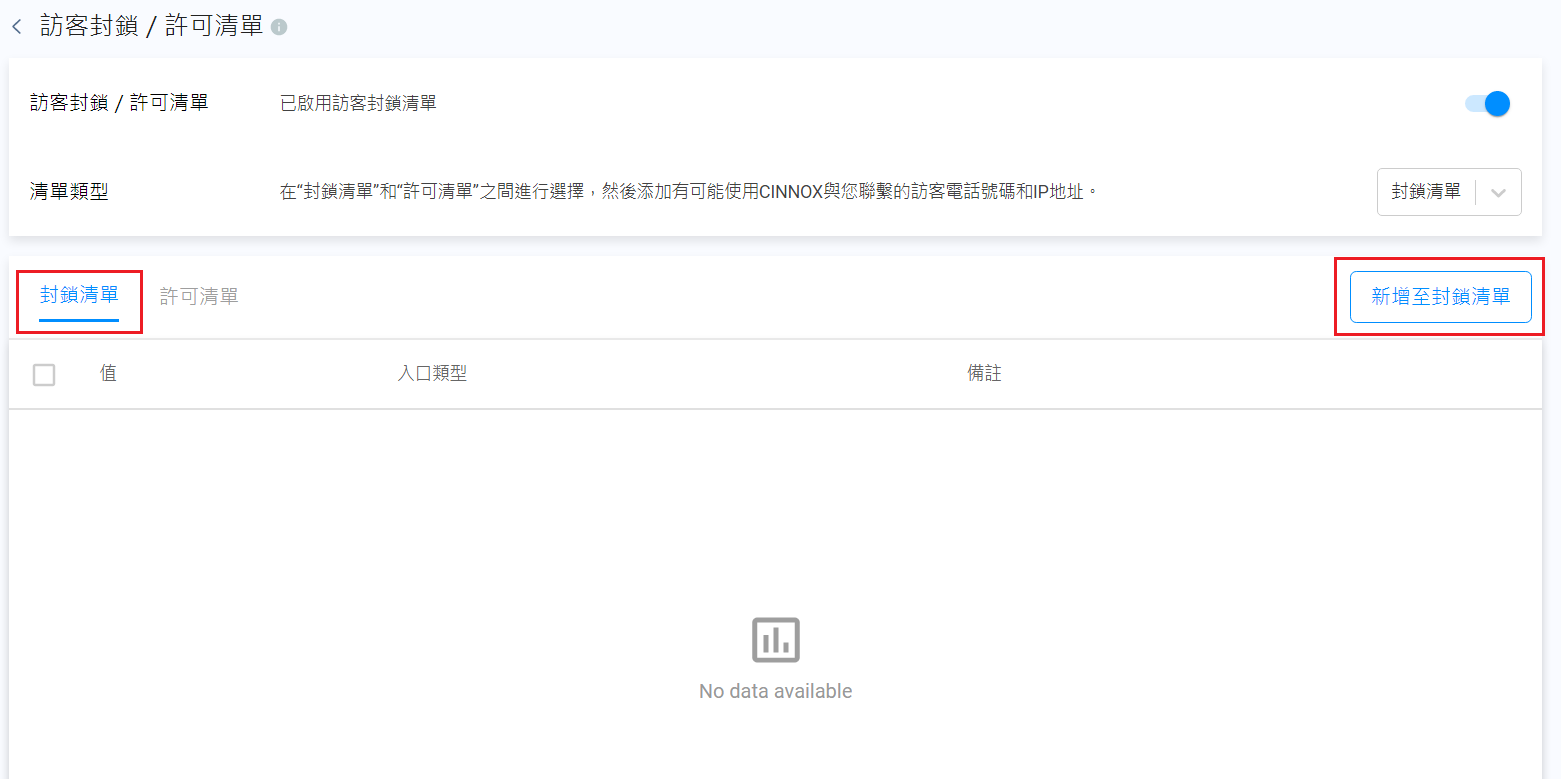
- 在新增至封鎖清單的入口類型下拉式清單中,選擇需要輸入的值的類型。類型包括電話號碼或IP位址。
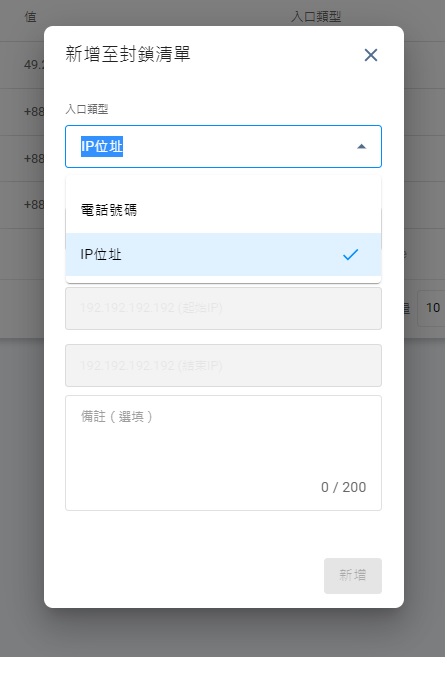
-
通過點擊相應的單選按鈕,來選擇輸入單值還是值的範圍,然後在提供的欄目,輸入條目。
- 如果你選擇的入口類型是電話號碼,請在下拉式清單中選擇國家碼,然後在欄目輸入電話號碼。
- 如果你選擇的入口類型是IP地址,在欄目輸入IP地址。
- 如果你選擇的入口類型是IP位址範圍,在起始IP的欄目輸入IP開始的範圍,然後在結束IP的欄目輸入IP結束的範圍。
-
如有需要,可在提供的空格中輸入備註(選填),然後點擊新增。
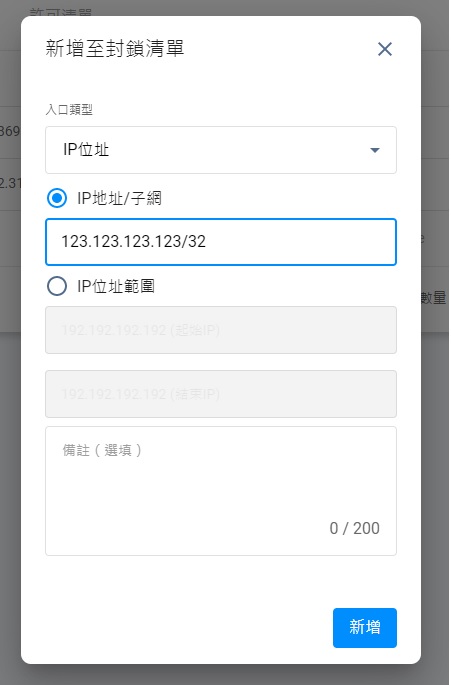
要將條目加入到許可清單:
- 導航到管理>安全>服務驗證,然後點擊訪客封鎖/許可清單。
- 在訪客封鎖/許可清單頁,點擊許可清單,然後點擊新增至許可清單按鈕。
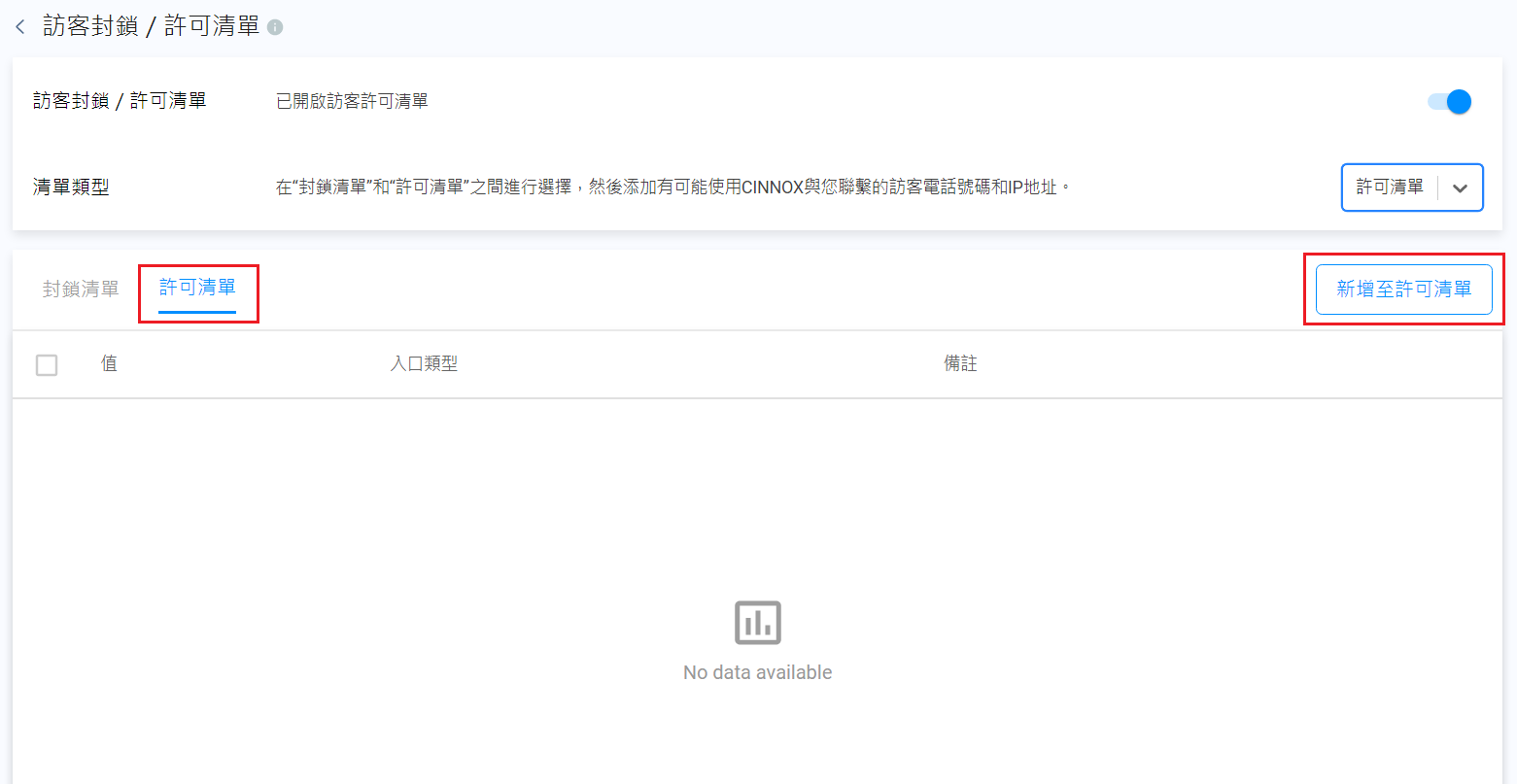
- 在新增至許可清單的入口類型下拉式清單中,選擇需要輸入的值的類型。類型包括電話號碼或IP位址。
通過點擊相應的單選按鈕,來選擇輸入單獨的值還是值的範圍,然後在提供的欄目,輸入條目。
- 如果你選擇的入口類型是電話號碼,請在下拉式清單中選擇國家碼,然後在欄目輸入電話號碼。
- 如果你選擇的入口類型是IP地址,在欄目輸入IP地址。
- 如果你選擇的入口類型是IP位址範圍,在起始IP的欄目輸入IP開始的範圍,然後在結束IP的欄目輸入IP結束的範圍。
編輯封鎖清單或許可清單條目
你可以編輯封鎖清單或許可清單的條目,增加、更改或刪除當中的備註。
要編輯封鎖清單或許可清單的條目:
- 導航到管理>安全>服務驗證,然後點擊 訪客封鎖/許可清單。
- 在訪客封鎖/許可清單頁,點擊封鎖清單或許可清單。
- 在向下滾動的條目清單中,找出要編輯的條目,然後點擊條目右側的編輯按鈕。
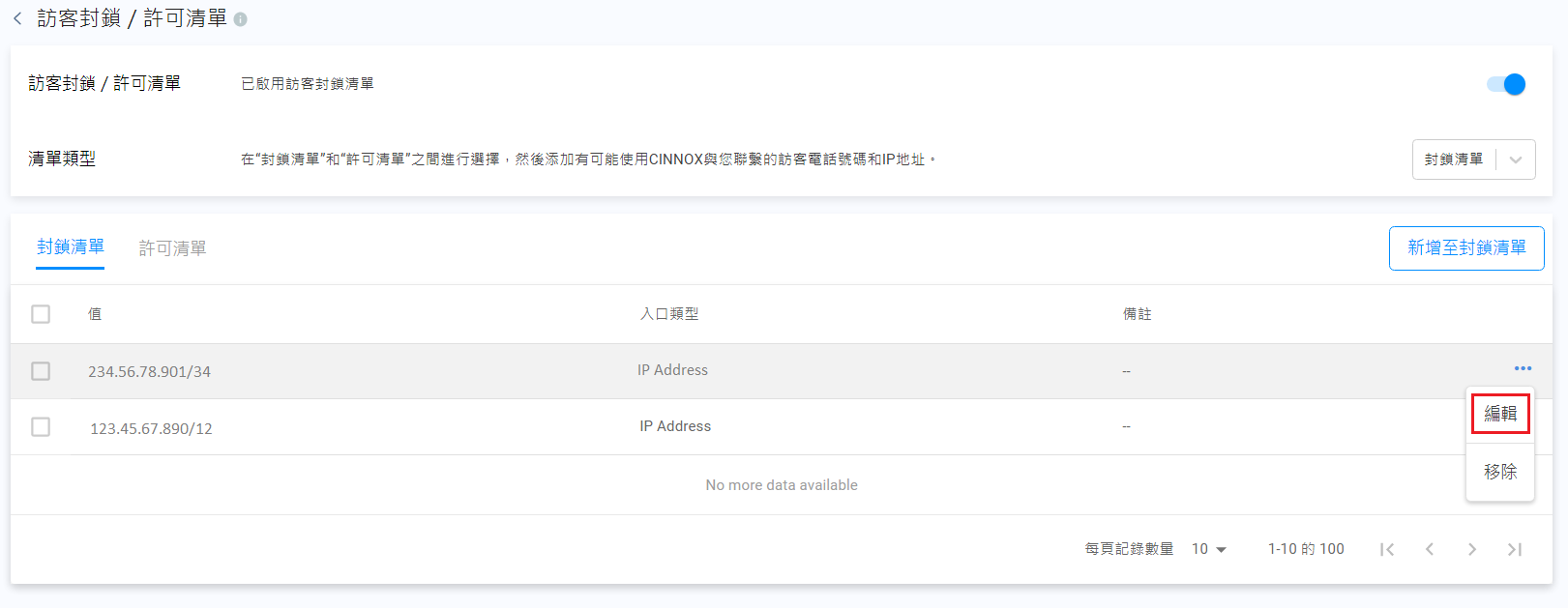
- 在彈出式視窗中,編輯備註。
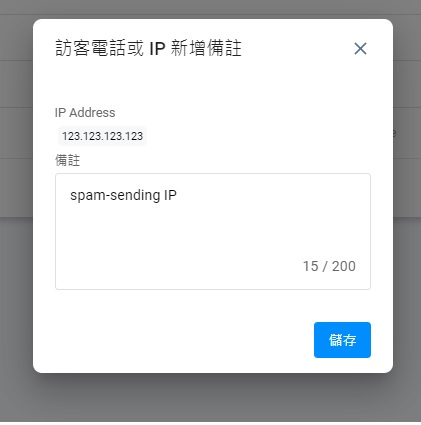
- 在將出現的彈出窗口中,編輯備註,點擊儲存。
從封鎖清單/許可清單刪除條目
從封鎖清單/許可清單中刪除單個條目:
- 導航到管理>安全>服務驗證,然後點擊訪客封鎖/許可清單。
- 在訪客封鎖/許可清單頁,點擊封鎖清單或許可清單。
- 在向下滾動的條目清單中,找出要刪除的條目,然後點擊條目右側的移除按鈕。
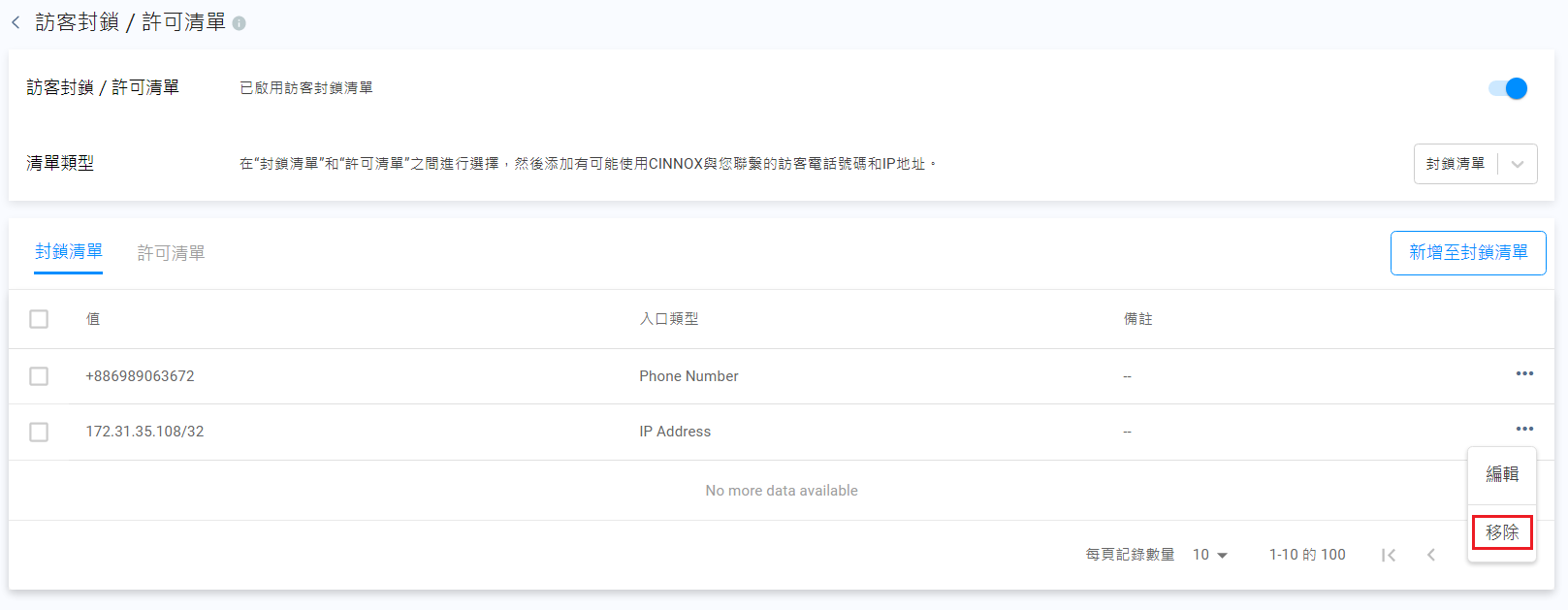
- 點擊刪除。
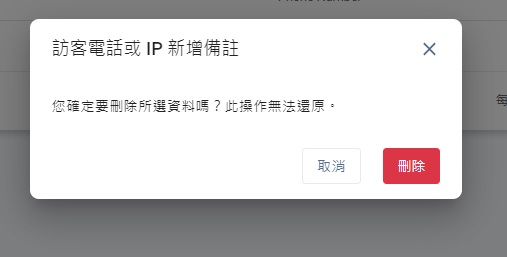
從封鎖清單/許可清單刪除多個條目:
- 導航到管理>安全>服務驗證,然後點擊訪客封鎖/許可清單。
- 在訪客封鎖/許可清單頁,點擊封鎖清單或許可清單。
- 在向下滾動的條目清單中,找出要移除的條目,然後勾選每個條目左側的方框。
- 點擊移除已選擇的。出現彈出式訊息,要求確認操作。
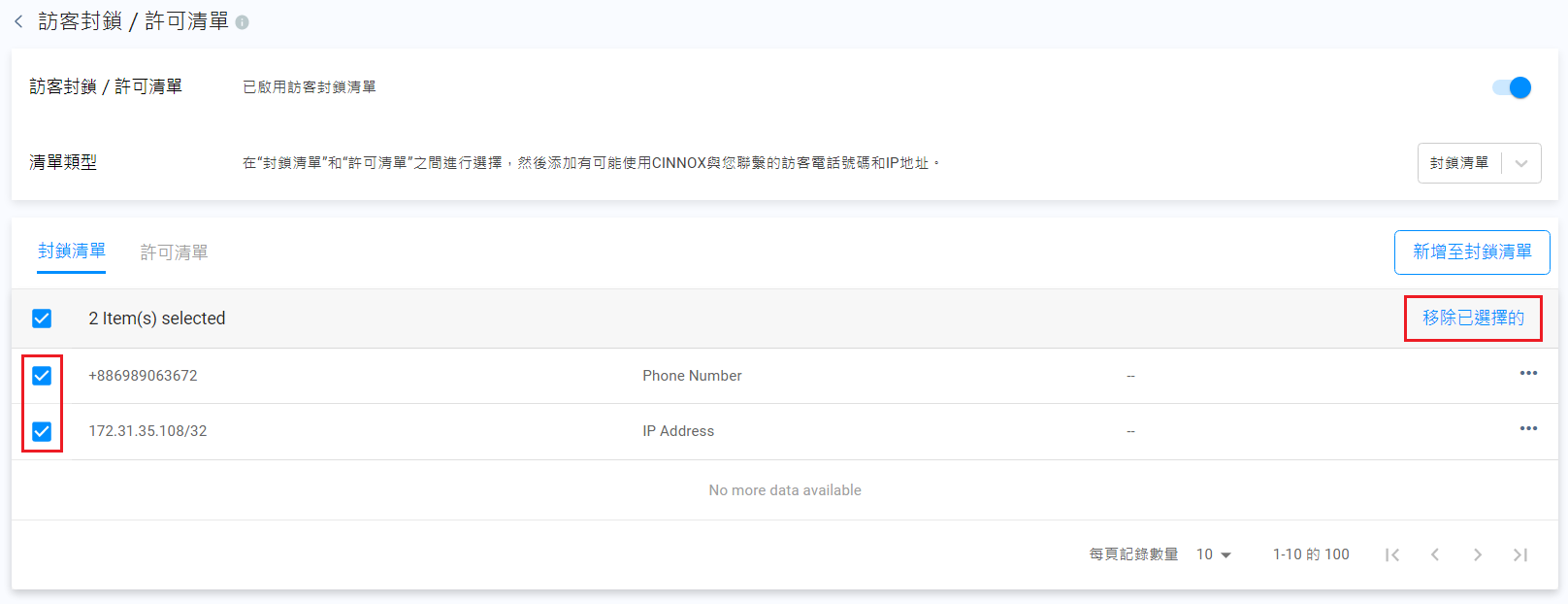
- 點擊刪除。
停用訪客封鎖清單/許可清單
停用訪客封鎖清單/許可清單:
- 導航到管理>安全>服務驗證,然後點擊訪客封鎖/許可清單。
- 點撃向右箭頭,進入訪客封鎖/許可清單頁。在此頁裡,將按鈕切換為關閉。

Updated 5 months ago